Perbaiki Sistem Proses Tidak Merespons di Android
Bermacam Macam / / February 09, 2022
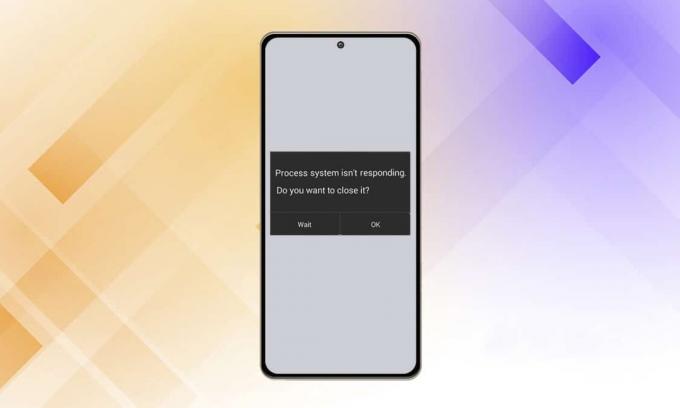
Anda baru saja memperbarui perangkat lunak di perangkat seluler Anda atau meluncurkan aplikasi menggunakan peluncur Android Anda, tetapi sekarang Anda tidak dapat menggunakannya. Pesan kesalahan pop-up muncul di perangkat yang menampilkan Sistem proses tidak merespons pesan kesalahan dan menanyakan apakah Anda ingin menghentikan proses yang sedang berlangsung atau menunggu hingga kembali normal. Jadi, kami memberikan kepada Anda panduan bermanfaat untuk memperbaiki sistem proses yang tidak merespons masalah di perangkat Android Anda.
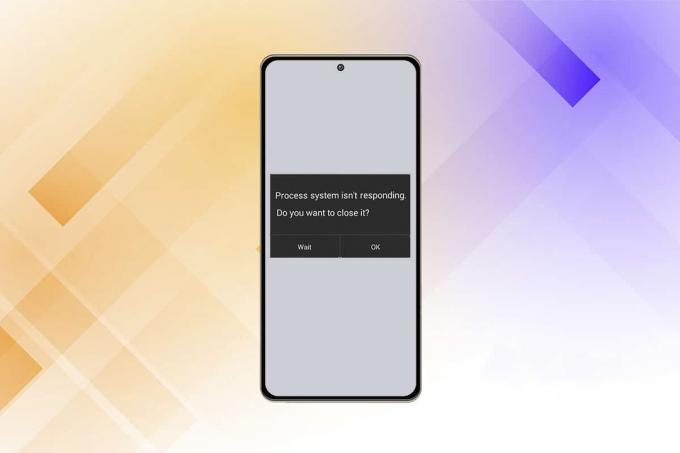
Isi
- Cara Memperbaiki Sistem Proses Tidak Merespons di Android
- Alasan di balik Sistem Proses Tidak Merespon Kesalahan
- Metode 1: Keluarkan kartu SD
- Metode 2: Mulai Ulang Perangkat Anda
- Metode 3: Optimalkan Penyimpanan Perangkat
- Metode 4: Perbarui Aplikasi
- Metode 5: Perbarui OS Android
- Metode 6: Boot dalam Mode Aman
- Metode 7: Hapus Partisi Cache
- Metode 8: Lakukan Reset Pabrik
- Metode 9: Flash ke Stock ROM
Cara Memperbaiki Sistem Proses Tidak Merespons di Android
Masalah khas yang mungkin terdeteksi di hampir semua perangkat Android adalah sistem proses tidak merespons. Kesalahan seharusnya menunjukkan bahwa aplikasi Anda tidak mendapatkan data yang mereka butuhkan dari beberapa perangkat keras atau
OS Android diri. Meskipun masalah biasanya tidak muncul kembali, itu tidak nyaman ketika itu terjadi dan Anda tidak dapat memastikan bagaimana mencegahnya terjadi lagi. Di bawah ini adalah beberapa info mengenai masalah ini:- Pengguna dari Samsung Galaxy Note 5, Note 8, S8, Sony Xperia, Redmi Note 3, dan emulator Android adalah salah satu kelompok terbesar yang terpengaruh oleh kelemahan sistem yang signifikan, menurut penyelidikan.
- Mayoritas pengguna Android telah melaporkan bahwa sistem proses tidak merespons masalah terjadi setelah menginstal aplikasi baru. Menginstal aplikasi dari sumber selain Google Play Store juga menjadi masalah.
- Kami terpaksa berspekulasi apakah kesalahan tersebut merupakan konsekuensi dari aplikasi yang mogok atau sesuatu yang terjadi jauh di dalam kernel karena tidak ada kode kesalahan yang dapat digunakan sebagai referensi untuk menentukan alasannya.
Alasan di balik Sistem Proses Tidak Merespon Kesalahan
Masalah ini mungkin terjadi karena berbagai alasan di salah satu perangkat Android Anda. Meskipun demikian, beberapa pelanggan menyatakan bahwa masalah muncul setelah memutakhirkan OS Android mereka, menginstal aplikasi dari sumber yang tidak dikenal, mengganggu file sistem (saat atau setelah rooting), dan lainnya kegiatan.
Berikut ini adalah beberapa kemungkinan penyebab sistem proses tidak merespons pada perangkat Anda.
- Sistem Operasi atau Kesalahan Pembaruan Perangkat Lunak: Sistem Operasi (OS) atau pemutakhiran perangkat lunak adalah untung-untungan. Mereka mungkin hampir sempurna dengan hanya kekurangan kecil atau mereka bisa membuat ponsel cerdas Anda hampir tidak dapat digunakan karena beberapa bug fatal. Pembaruan sistem Operasi Baru juga dapat membawa banyak perubahan berbeda di bawah tenda yang mungkin tidak sesuai dengan aplikasi yang sudah diinstal. Jika sistem operasi mengandung terlalu banyak kerentanan, Anda mungkin diberi tahu bahwa sistem proses tidak merespons setelah pemutakhiran.
- RAM rendah: Random Access Memory (RAM) adalah semacam penyimpanan di perangkat seluler yang menyimpan data aplikasi dan proses yang telah Anda jalankan sejak menyalakannya. Ini memungkinkan perangkat memulihkan informasi dengan cepat dan memuat ulang aplikasi atas nama Anda. Saat RAM rendah, sistem mungkin kehabisan ruang untuk data atau aplikasi yang dibutuhkan untuk berfungsi.
- Kerusakan Aplikasi: Saat aplikasi berhenti atau mogok, seluruh sistem mungkin juga menjadi tidak responsif. Aplikasi atau aplikasi yang terinfeksi virus yang diunduh dari sumber yang meragukan di luar Google Play Store kemungkinan besar menjadi penyebab masalah tersebut.
- Kartu MicroSD yang Rusak: Perangkat Android dapat membaca dan menulis memori dari kartu microSD. Saat proses gagal, Anda mungkin melihat bahwa UI sistem tidak merespons. Untuk memperjelas, ada kemungkinan file aplikasi rusak atau tidak dapat disalin sepenuhnya ke kartu microSD. Aplikasi memerlukan semua file pendukung agar berfungsi dengan baik; jika tidak, mereka dapat membeku dan menyebabkan masalah sistem.
- Saat Rooting Salah: Rooting ponsel Android Anda memungkinkan Anda untuk mengambil peran sebagai administrator di ponsel cerdas Anda dan membuat perubahan di tingkat sistem. Pemula sering gagal me-rooting ponsel Android mereka karena prosesnya dapat keluar jalur karena kesalahan sederhana dan hasil seperti file yang rusak sistem atau file sistem operasi yang rusak terlalu umum daripada yang mungkin Anda pikirkan dan juga dapat menyebabkan Sistem Proses tidak merespons kesalahan pada muncul.
Catatan: Karena ponsel cerdas tidak memiliki opsi Pengaturan yang sama, dan mereka berbeda dari produsen ke pabrikan, oleh karena itu, pastikan pengaturan yang benar sebelum mengubah apa pun. Langkah-langkah yang disebutkan di sini dilakukan pada Redmi Note 8 yang berjalan pada MIUI 12.0.2 versi Global. Pilihan mungkin berbeda di pihak Anda.
Metode 1: Keluarkan kartu SD
Mungkin masalah sistem proses tidak merespons disebabkan oleh kartu SD Anda. Karena merupakan perangkat penyimpanan fisik, kartu microSD rentan terhadap keausan, yang dapat menyebabkannya tidak berfungsi atau rusak. Kesalahan ini dapat terjadi jika kartu SD Anda tidak berfungsi atau memiliki beberapa sektor yang salah yang melarang sistem mengakses informasi penting. Menurut penelitian kami, masalahnya jauh lebih luas pada kartu SD yang lebih besar dari 32 GB. Mengeluarkan kartu SD Anda secara fisik adalah pendekatan sederhana untuk melihat apakah itu yang menyebabkan masalah.
- Transfer aplikasi dari aksesori yang disebutkan ke penyimpanan internal dari ponsel Android Anda.
- Setelah itu, ambil kartu microSD keluar dari perangkat menggunakan Pin pelepas kartu SIM.
- Mulai ulang perangkat Anda setelah Anda mengeluarkan Kartu SD. Periksa telepon Anda untuk menentukan apakah masalahnya masih ada. Jika ini masalahnya, lanjutkan ke langkah berikutnya.
Jika masalah berlanjut, kemungkinan besar Anda memiliki kartu SD yang buruk. Bersihkan dan masukkan kembali ke ponsel cerdas Anda sebelum membuangnya. Jika masalah tidak muncul kembali setelah penghapusan SD, kemungkinan besar disebabkan oleh suksesi sektor yang salah.
Metode 2: Mulai Ulang Perangkat Anda
Cara paling sederhana untuk mengatasi masalah kecil, bug, atau malfungsi pada ponsel Android Anda adalah dengan memulai ulang. Jika Anda belum pernah melakukannya sebelumnya, coba reboot ponsel Anda. Biasanya berfungsi dan mengembalikan fungsi normal ke ponsel cerdas Anda. Ikuti petunjuk ini:
1. Tahan Tombol power selama beberapa detik.
2. Anda dapat memilih Matikan atau Menyalakan ulang pilihan.
Catatan: Jika Anda mengetuk Matikan, lalu tahan tombol daya lagi untuk memulai ulang perangkat Anda.

Jika masalah berlanjut, Anda juga dapat mencoba penarikan baterai simulasi jika perangkat Anda memiliki baterai yang tidak dapat dilepas. Anda dapat mendorong dan menahan Volume turun dan Kunci kekuatan bersama untuk 20 detik untuk melakukan simulasi penarikan baterai.
Catatan: Prosedur untuk memaksa reboot jenis ini bervariasi tergantung pada pabrikan tetapi pada model ponsel cerdas utama. Jika metode yang disebutkan tidak berhasil, cari tarik baterai simulasi + YourPhoneModel di internet.
Baca juga:Cara Memperbaiki Wi-Fi Tidak Berfungsi di Ponsel
Metode 3: Optimalkan Penyimpanan Perangkat
Jika kami mengambil pendekatan rasional untuk masalah ini, sangat mungkin bahwa OS Android Anda tidak dapat mengirim data penting ke aplikasi Anda hanya karena kekurangan sumber daya yang diperlukan. Kami menyarankan Anda memulai perjalanan pemecahan masalah Anda dengan menentukan apakah Anda memiliki cukup ruang penyimpanan internal dan RAM kosong agar perangkat Anda dapat bekerja dengan benar. Berikut ini adalah langkah-langkah yang harus Anda lakukan:
1. Pergi ke Pengaturan aplikasi di perangkat Anda.

2. Ketuk Tentang telepon.
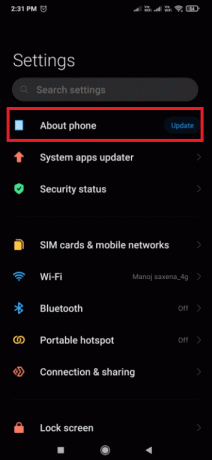
3. Kemudian, ketuk Penyimpanan dan pastikan penyimpanan internal Anda memiliki setidaknya 300 MB ruang bebas.

Jika Anda kehabisan ruang penyimpanan internal, kami sarankan untuk membersihkan memori cache dan mencopot pemasangan aplikasi yang tidak sering Anda gunakan dengan mengikuti langkah-langkah yang diberikan
Langkah 1: Hapus Memori Cache
Ikuti langkah-langkah ini untuk menghapus memori cache perangkat Anda.
1. Pergi ke Setelan > Tentang ponsel dan ketuk Penyimpanan pilihan.
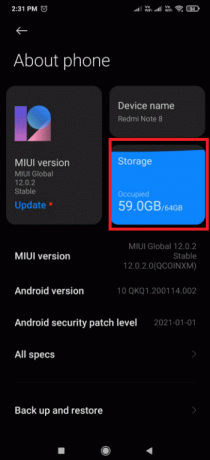
2. Di sini, ketuk Jernih tombol.
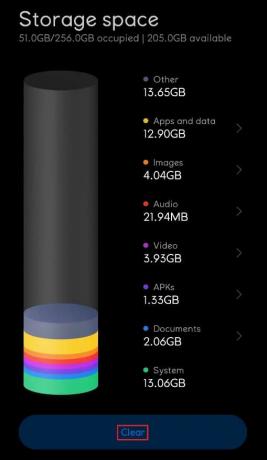
3. Pilih data cache yang ingin Anda hapus, lalu ketuk Membersihkan tombol.

Langkah 2: Copot Pemasangan Aplikasi
Jika penyimpanan perangkat masih penuh dan tidak dioptimalkan, hapus instalan beberapa aplikasi yang tidak diinginkan yang menggunakan lebih banyak ruang penyimpanan. Ikuti langkah-langkah di bawah ini untuk mencopot pemasangan aplikasi dan memperbaiki sistem proses yang tidak merespons masalah.
1. Buka Pengaturan aplikasi dan ketuk Aplikasi pengaturan.

2. Di sini, pilih Kelola aplikasi.
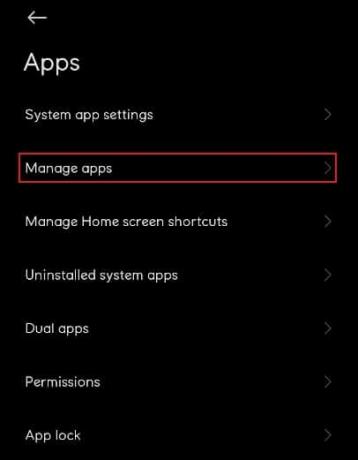
3. Kemudian, ketuk Copot pemasangan
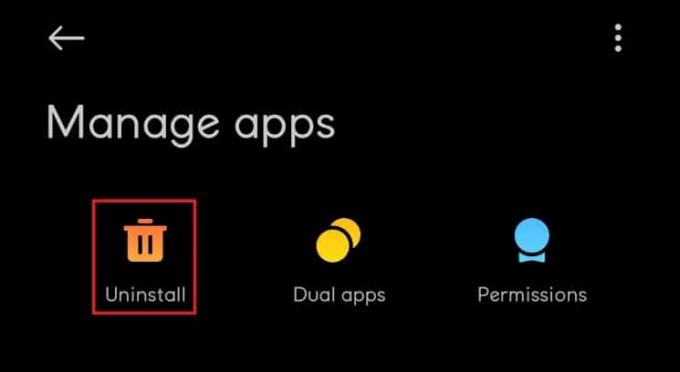
4. Ketuk pemilih parameter penyortiran dan pilih Frekuensi penggunaan dari daftar drop-down.
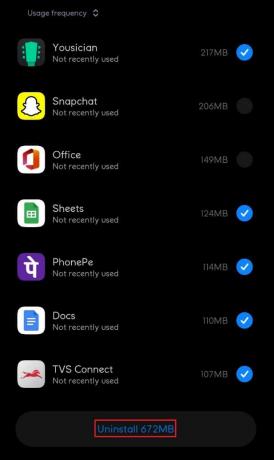
5. Pilih semua aplikasi yang tidak sering Anda gunakan dan klik Copot pemasangan tombol.
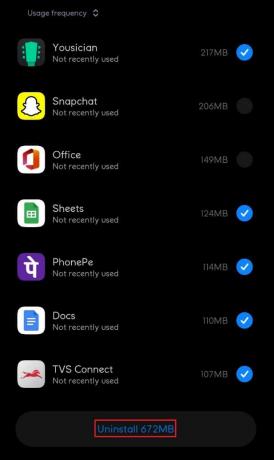
Metode 4: Perbarui Aplikasi
Jika masalah tetap ada setelah menghapus aplikasi yang mencurigakan, Anda harus memperbarui aplikasi Anda. Banyak pengguna Android melaporkan bahwa masalah sistem proses yang tidak merespons telah diselesaikan ketika mereka memperbarui aplikasi mereka.
1. Ketuk pada Google Play Store ikon aplikasi.

2. Kemudian, ketuk Anda ikon profil seperti yang disorot pada gambar di bawah ini.
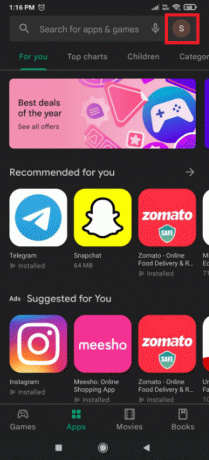
3. Pilih Kelola aplikasi dan perangkat pilihan.
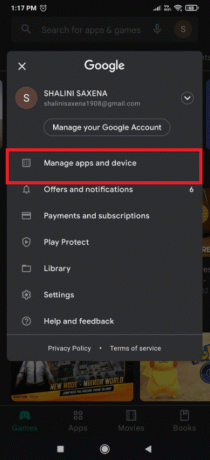
4. Sekarang, ketuk Perbarui semua pilihan di Pembaruan tersedia bagian.
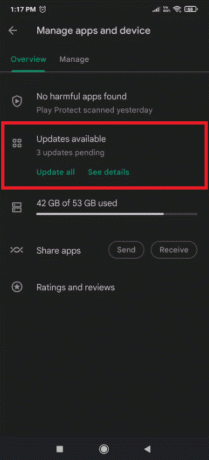
Baca juga:Perbaiki Aplikasi Perpesanan Android Tidak Berfungsi
Metode 5: Perbarui OS Android
Sebaiknya selalu perbarui ponsel cerdas Android Anda. Jika tidak, perangkat lunak usang kemungkinan besar yang harus disalahkan karena sistem pemrosesan tidak merespons masalah. Pembaruan perangkat lunak tidak hanya menawarkan fitur dan pengoptimalan baru ke perangkat, tetapi juga perbaikan penting untuk kesalahan perangkat lunak dan perangkat keras. Akibatnya, Anda dapat mencoba metode di bawah ini untuk menyelesaikan sistem pemrosesan yang tidak merespons masalah pada perangkat Anda.
1. Luncurkan Pengaturan aplikasi.

2. Ketuk pada Tentang telepon pilihan.
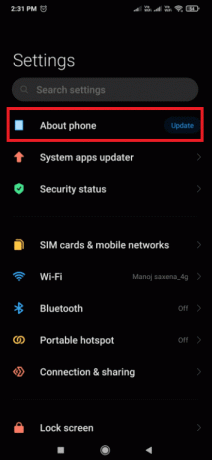
3. Kemudian, ketuk Memperbarui.
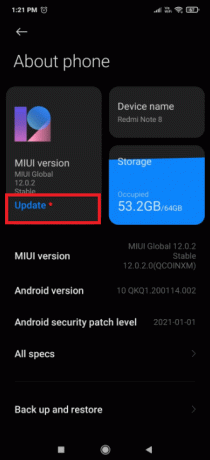
4. Tunggu hingga Android periksa pembaruan.
5. Jika pembaruan tersedia lalu ketuk Unduh pembaruan tombol.

Metode 6: Boot dalam Mode Aman
Terlepas dari versi Android yang Anda gunakan, perangkat lunak pihak ketiga dapat memperlambat perangkat Anda. Anda harus menentukan apakah masalah sistem proses yang tidak merespons disebabkan oleh aplikasi atau tidak. Ini adalah saat Safe Mode memasuki gambar. Mode ini memungkinkan Anda untuk memulai perangkat Anda tanpa harus meluncurkan aplikasi pihak ketiga. Akibatnya, Anda dapat menggunakan Safe Mode untuk mendiagnosis dan menyelesaikan berbagai masalah perangkat lunak, termasuk yang saat ini menyebabkan perangkat Anda tidak berfungsi. Karena kesalahan ini telah dilaporkan disebabkan oleh konflik perangkat lunak, mungkin patut dicoba untuk menguji gagasan ini. Ikuti langkah-langkah di bawah ini untuk mem-boot dalam mode aman.
1. Tekan dan tahan tombol tombol power saat perangkat Anda dihidupkan hingga menu Power muncul.
2. Sentuh dan tahan Ikon Matikan. Untuk me-restart telepon Anda dalam Safe Mode, tekan Oke.
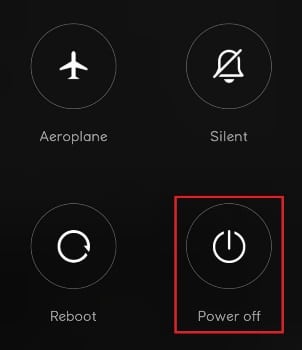
Catatan: Jika langkah-langkah di atas tidak membuat ponsel Anda masuk ke Safe Mode, cari reboot Model Ponsel Anda dalam Mode Aman di internet dan ikuti petunjuknya.
3. Di Mode aman, mulai ulang perangkat Anda. Periksa sudut kiri bawah layar untuk simbol Safe Mode untuk mengonfirmasi hal ini.
4. Gunakan perangkat Anda selama beberapa menit untuk melihat apakah masalah muncul kembali.
5. Jika pesan tidak muncul di Mode aman, hapus semua aplikasi Anda mungkin telah mengunduh sekitar waktu masalah pertama kali muncul.
Catatan: Kami menyarankan Anda memulai dengan mencopot program apa pun yang mungkin telah Anda unduh dari sumber selain Google Play Store.
6. Ketika Anda selesai, menyalakan ulang perangkat Anda untuk keluar dari Safe Mode.

Baca juga:Cara Memindahkan Aplikasi ke Kartu SD di Android
Metode 7: Hapus Partisi Cache
Menghapus partisi cache adalah cara lain untuk mengatasi sistem proses yang tidak merespons pada perangkat Android. Partisi ini menampung file-file sementara dari sistem, yang digunakan untuk meningkatkan kecepatan. Ingatlah bahwa menghapus partisi cache tidak akan menghapus data pribadi Anda, hanya file sistem dan aplikasi sementara yang akan dihapus. Untuk menghapus partisi cache, ikuti langkah-langkah berikut:
1. Berbelok MATI perangkat Anda.
2. Tekan dan tahan tombol Daya + Rumah + Volume naik tombol secara bersamaan. Ini me-reboot perangkat di Mode pemulihan.
Catatan: Jika ini tidak membuat Anda masuk ke Mode Pemulihan, cari bagaimana caranya?masuk ke mode pemulihan + YourPhoneModel di internet.
3. Di sini, pilih Hapus Partisi Cache.
Catatan: Menggunakan tombol volume untuk menelusuri opsi yang tersedia di layar. Menggunakan tombol power untuk memilih opsi yang Anda inginkan.

Metode 8: Lakukan Reset Pabrik
Jika sepertinya tidak ada yang berhasil, Anda mungkin ingin mencoba reset pabrik untuk memperbaiki sistem proses yang tidak merespons masalah. Jika Anda belum mengubah file sistem apa pun, ini hampir pasti akan menyelesaikan masalah. Ingatlah bahwa reset pabrik akan menghapus semua data pribadi Anda dari penyimpanan internal. Dengan mengingat hal itu, inilah cara mengembalikan ponsel Anda ke pengaturan pabrik.
Catatan: Buat cadangan data Anda sebelum melakukan reset pabrik.
1. Pergi ke Pengaturan.

2. Ketuk Tentang telepon.

3. Ketuk Reset pabrik.
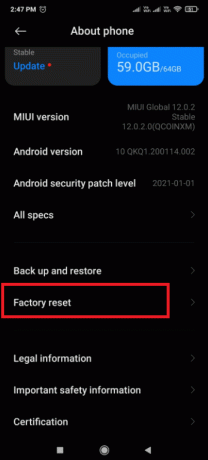
4. Ketuk Hapus semua data.
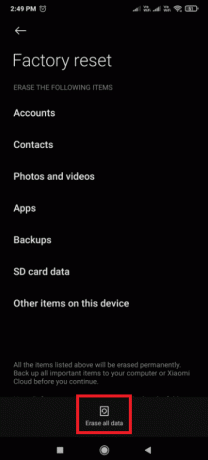
5. Jika diminta, masukkan Anda kata sandi.
Perangkat Anda akan restart setelah proses selesai.
Metode 9: Flash ke Stock ROM
Jika reset pabrik tidak berfungsi, saya cukup yakin Anda mencobanya dan mengacaukan beberapa file sistem penting dalam prosesnya. Banyak pengguna telah melaporkan masalah ini setelah mencoba mentransfer data sistem dari penyimpanan internal ke kartu SD.
Jika ini masalahnya, satu-satunya pilihan adalah unroot ponsel Anda dan mengembalikannya ke pengaturan pabriknya. Jika Anda belum pernah mem-flash telepon sebelumnya, kami sarankan Anda pergi ke teknisi terlatih dan perangkat Anda di-flash ulang ke pengaturan pabrik.
Direkomendasikan:
- Perbaiki Google Chrome Tidak Memperbarui
- Perbaiki AirPods Terhubung Tapi Tidak Ada Masalah Suara
- 14 Cara Memperbaiki 4G Tidak Berfungsi di Android
- Perbaiki Ups Ada yang Salah Aplikasi YouTube
Kami berharap artikel ini akan menjelaskan cara memperbaikinya sistem proses tidak merespons kesalahan pada perangkat Android Anda. Jika Anda memiliki beberapa masukan tentang artikel ini, silakan hubungi kami di bagian komentar di bawah.



